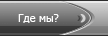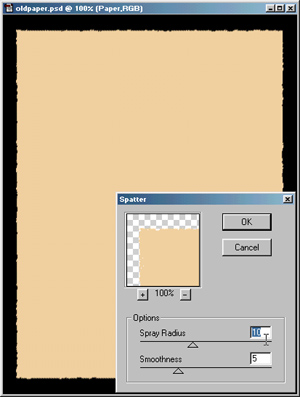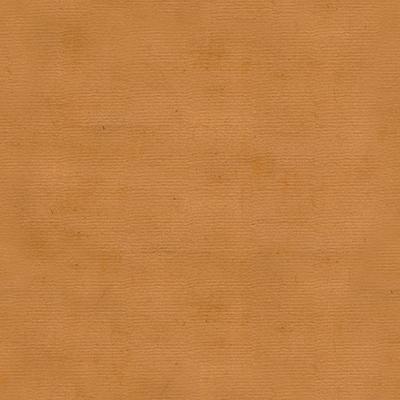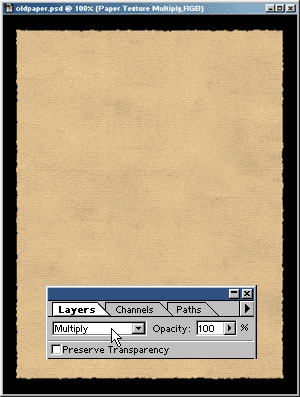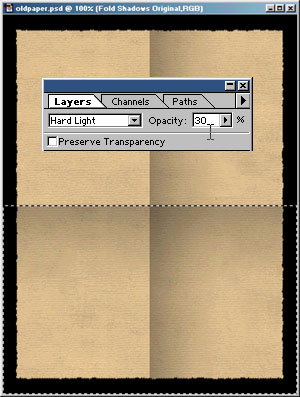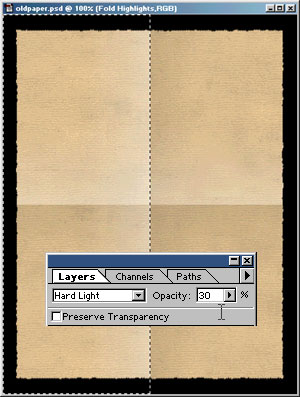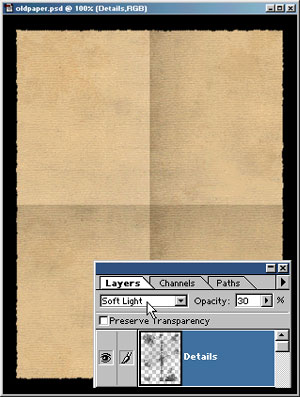Photoshop Урок: Лист старой бумаги со сгибами 1. Создайте документ с размерами, чуть превышающимиразмер стандартного листа бумаги с любым фоном. Создайте прямоугольноевыделение с размером и пропорциями обычного листа бумаги. Теперьсоздайте новый слой и переименуйте его в Paper. Залейте выделение цветом R:240 G:208 B:160. Вы можете выбрать другойцвет, но думаю, в любом случае он должен быть желтоватым с легкойрозовинкой, чтобы больше походить на старую бумагу.Уберите выделение, нажав Ctrl+D, и выполните Filter->BrushStrokes->Spatter. Я оставил значения по умолчанию - Spray Radius =10, Smoothness = 5, но вы можете варьировать их по своему вкусу. Этодействие создаст иллюзию некоей \"потрепанности\" краев листа.2. Далее, скачайте эту текстуру, которую я сделал, или выберите свою собственную.Вставьте ее в новый слой. Удерживая Ctrl, щелкните по этому слоюлевой кнопкой мыши. Выполните Edit>Define Pattern. Теперь можноудалить слой с текстурой, так как он нам больше не понадобится.
Удерживая Ctrl, щелкните по слою Paper левой кнопкой мыши. Создайтеновый слой. Выполните E1dit -> Fill, используя в качестве заливкиPattern (в поле Custom pattern укажите только что созданную текстуру).
Теперь сделаем нашу текстуру черно-белой - для этого нажмитеCtrl+Shift+U. Выполните Image>Adjust> Brightness/Contrast, ивыберите значения так, чтобы сделать текстуру светлее.Переименуйте слой в Paper Texture.Установите режим смешивания этого слоя на Multiply.3. Создайте два новых слоя.
На одном из нихвыделите ровно половину изображения. Неважно, с какой ориентации выначнете - с горизонтальной или вертикальной. Выберите инструмент Linear Gradient tool (или просто нажмите G) иустановите градиент foreground to transparent. Цвет краски при этомдолжен быть черным.Проделайте это с горизонтальной и вертикальной половиной картинки,используя соответственно горизонтальный и вертикальный градиент.Теперь склейте оба слоя, установите режим смешивания слоя на Hard Light и уменьшите непрозрачность до 30%.Переименуйте слой в Fold Shadows.4. Этот шаг очень похож на предыдущий, разница состоит лишь в цвете и ориентации.Снова создадим два слоя.Создайте прямоугольное выделение, которое разделит наш лист пополам,как и в предыдущем шаге, разница здесь будет в том, что теперь нужновыделить противоположную сторону картинки. Вместо правой - левую,вместо нижней - верхнюю.Выберите инструмент Linear Gradient tool (или просто нажмите G) иустановите градиент foreground to transparent. Цвет краски при этомдолжен быть белым.Проделайте это с горизонтальной и вертикальной половиной картинки,используя соответственно горизонтальный и вертикальный градиент.Склейте оба слоя, установите режим смешивания слоя на Hard Light и уменьшите непрозрачность до 30%.Переименуйте слой в Fold Highlights.5. Создайте новый слой, назовите его Details.Выберите все кисти, которые вы хотели бы использовать для работы наддеталями. Действия этого шага - полностью на ваше усмотрение.
Вы можете использовать Airbrush, Paintbrush, текст или что-то другое.После того, как вы закончите с детализацией установите режим смешивания на Soft Light.Установите непрозрачность слоя в пределах от 30 до 50% - на свой вкус.Ну вот и все :-)
Категория: уроки для фотошопа (Photoshop)
|